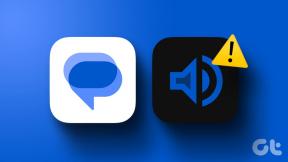Cum să schimbați aplicația implicită pentru a deschide un fișier în Android
Miscellanea / / November 29, 2021
La fel ca în Windows, avem mai multe programe pentru a deschide un anumit tip de fișier, avem o serie de aplicații în Android pentru a avea grijă de un singur tip de fișier. De exemplu, putem avea mai multe playere audio/video instalate pe dispozitivul Android care pot reda toate tipurile de fișiere media.
Magazinul Google Play are o multitudine de aplicații pentru a deschide mai bine diferite fișiere media. Fie că este o aplicație nouă pentru a efectua apeluri, noua ta browser web, o aplicație de mesagerie rapidă sau un elegant player muzical — un utilizator de Android este mereu în căutarea unei noi aplicații care să-și împodobească ecranul de pornire.

Acum, să presupunem că utilizați diferite aplicații pentru a reda videoclipuri și a asculta muzică, dar ați lovit accidental Setați implicit și a creat o acțiune implicită pentru a folosi un player pentru a reda toate fișierele media.
Când alegeți ca o aplicație să fie aplicația implicită pentru a deschide un anumit tip de fișier, aceasta va face acest lucru ori de câte ori orice aplicație terță parte încearcă să acceseze acel tip de fișier ca parte a implicită setări.
Schimbați aplicația implicită pentru tipurile de fișiere din telefonul Android
Ascultați utilizatorii Android, dacă ați setat din greșeală o aplicație implicită pentru a deschide un anumit tip de fișier și doriți să anulați acțiunea, iată ce trebuie să faceți.
Pasul 1:
Deschideți setările aplicațiilor Android. Utilizatorii Android Ice Cream Sandwich (ICS) pot deschide Setări > Aplicații în timp ce primele construcții se pot deschide Setări > Aplicație > Gestionați aplicații.


Diferite versiuni de Android pot afișa, de asemenea, nume diferite ale filelor menționate mai sus. Deci, indiferent dacă sunteți blocat cu Android Marshmallow sau sunteți mai optimist Android Nougat, aceste instrucțiuni pot varia.
Pasul 2:
Acum căutați aplicația pentru care doriți să modificați setările implicite și atingeți setările aplicației pentru a deschide pagina de informații a aplicației respective.
Pasul 3:
Derulați în jos pe pagină pentru a găsi butonul Ștergeți setările implicite. Dacă aplicația este o aplicație implicită pentru oricare dintre tipurile de fișier de pe dispozitiv, butonul va fi activat, în caz contrar, dezactivat. Pur și simplu atingeți butonul pentru a șterge toate fișierele asociate cu aplicația.

Asta e tot, oameni buni!
Data viitoare când încercați să deschideți același tip de fișier, veți primi din nou toate sugestiile din care să alegeți. Doar asigură-te că iei decizia corectă de data aceasta.